Excelのテーブル
次の図を見てください。
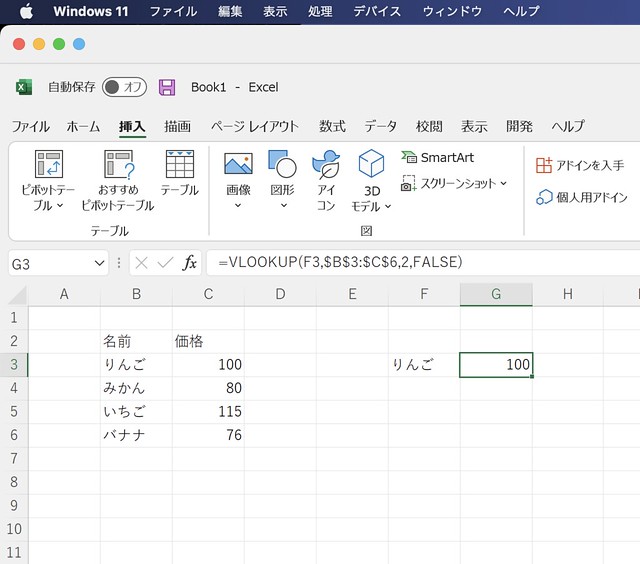
G3セルには、VLOOKUP関数が入っています。
その参照範囲は上図のとおり、B3セルからC6セルです。
もし、果物の品数を増やして、B7セル、B8セルと追加していくと、そのたびにG3セルの参照範囲も書き換えていく必要があります。
面倒ですし、ミスの元ですよね。
そこで、テーブルと言う機能を使えば、自動的に参照範囲も変化します。
やってみましょう。
テーブル機能を使う
B2からC6のどこでも良いのでカーソルを置いて、controlキー+Tを押します。
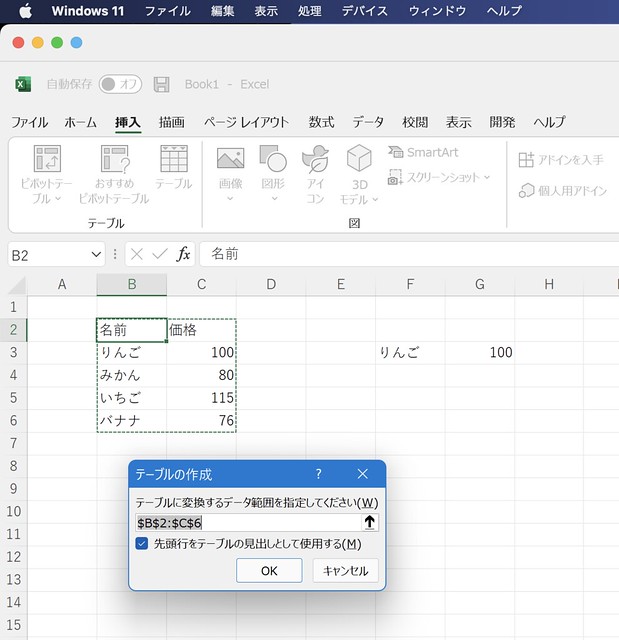
すると上図のとおり、テーブルの作成となるので、OKボタンを押しましょう。
これだけで該当の範囲がテーブルとして登録されました。
そのテーブルに名前を付けておきます。
「テーブルデザイン」タブの「テーブル名:」と言う欄に、ここでは、
FruitList
と名付けてみます。
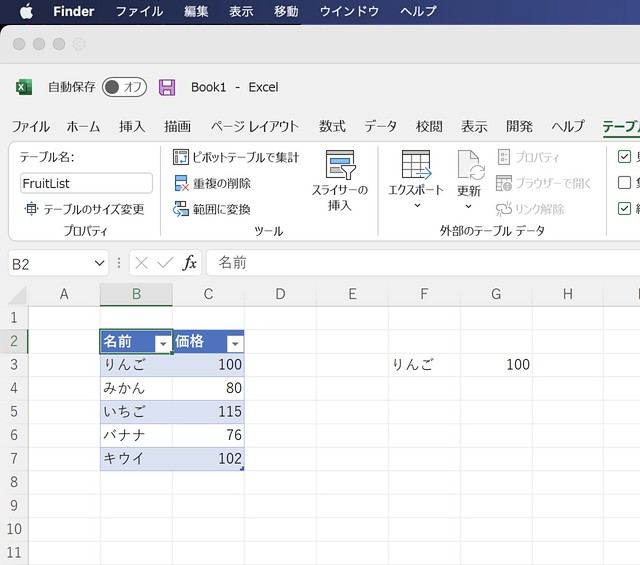
次に参照しているG3セルを、次のように書き換えます。

$B$3:$c$6だった部分を、FruitListに書き換えました。
セル名での範囲指定から、テーブルの名前に置き換えたわけです。
では、B7セルとC7セルに項目をテキトーに追加してみましょう。
すると、次のとおり。
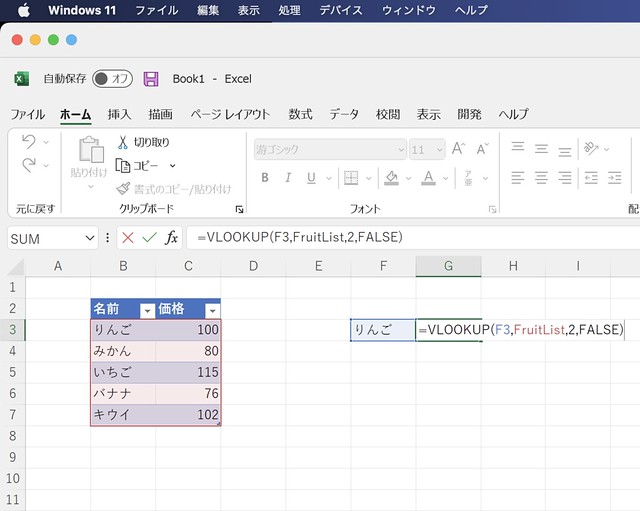
G3セルの参照範囲がきちんと、B7セル、C7セルにまで自動的に広がっているのがわかりますね。
テーブル機能、知っているのと知らないのとでは、手間が格段に違うのが理解できると思います。